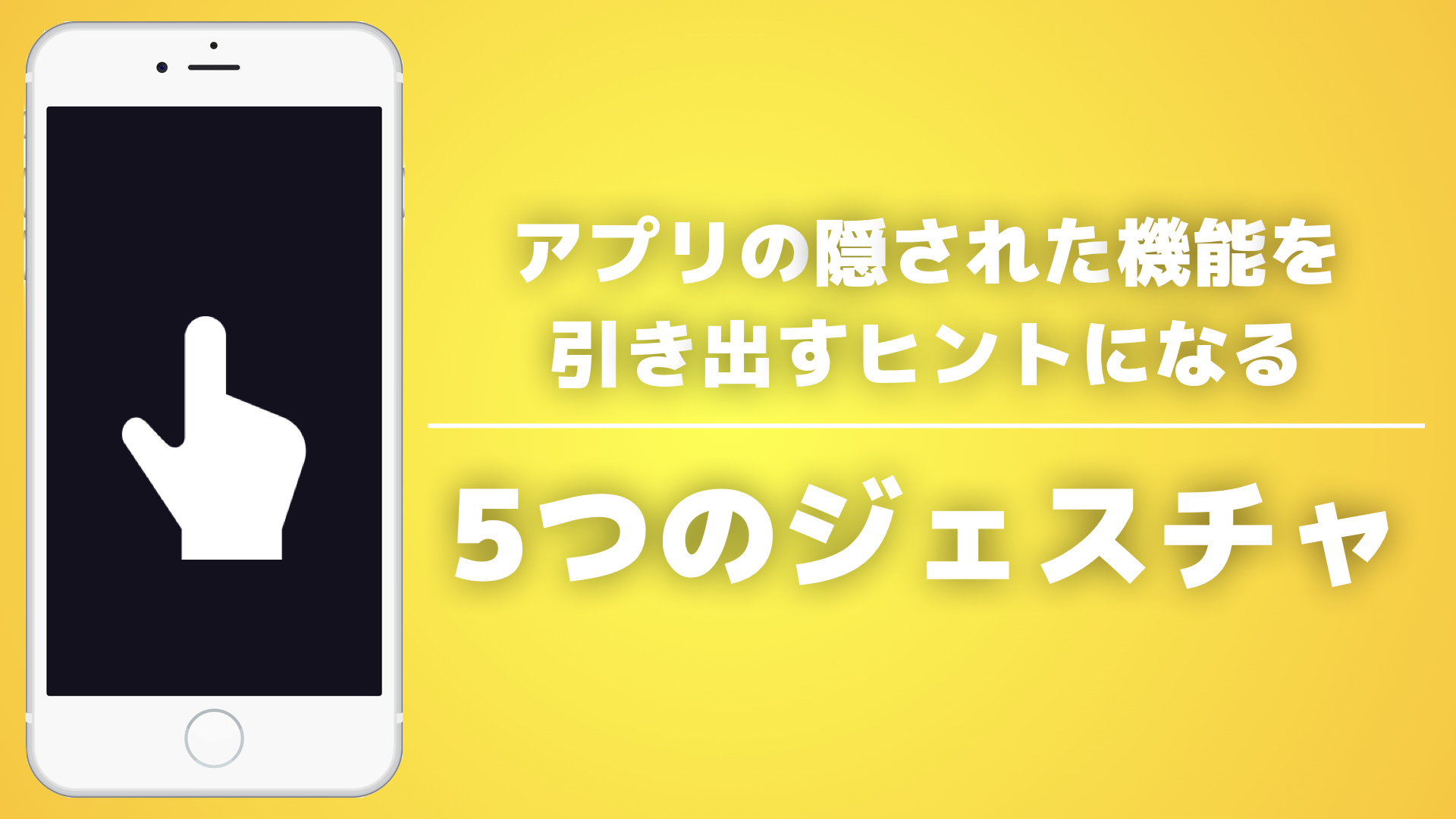
iPhoneの操作は簡単です。画面の中をタップさえしていけば、やりたいことの8割以上は達成できるでしょう。
しかし中には、タップ以外のジェスチャによって実行される機能もあります。例えば、ある場所を長押ししたり、スワイプしたり——。
これらを知らない・試したことがないのなら、あなたはきっとアプリの潜在能力を引き出しきれていないのです。
そこで今回はアプリ内の隠された機能を引き出すために、覚えておきたい or 忘れてしまいがちなiPhoneのジェスチャをまとめてみました。
ある場所を長押ししてみる
画面の一箇所を長押しすることで、新しい機能が使える場合があります。
例えば私がよく使っている、家族で予定を共有・管理できるスケジュールアプリ「TimeTree」。
登録した予定の項目を長押ししてみます。するとその予定を他の日付に移すことができたり、コピーを作成したりできます。
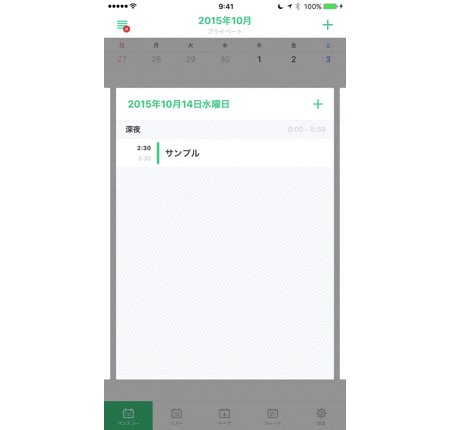
また、他のアプリでよくあるのは、長押しすることでメニューが出ること。例えばYoutubeアプリで、一覧の中の動画の項目を長押しすることで、メニューを表示させることができます。
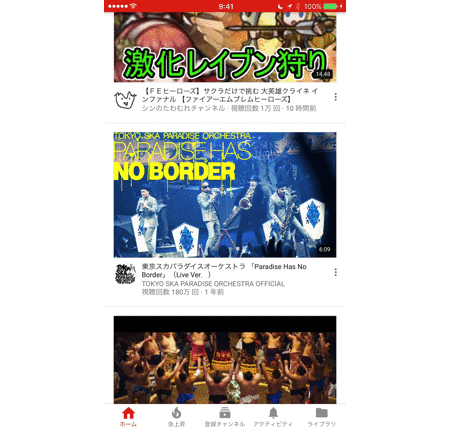
ある場所を強く押してみる
iPhone 6s や iPhone 7 には、3D Touch という機能が付いており、画面を押したときの強さを判断できます。
つまり「画面を指で軽くタップしたとき」と「画面を強く押し込んだとき」で、まったく違う動きをする場合があるのです。
例えば Safari にて、他のページにリンクするボタンなどがあった場合。普通にタップすればそのページに飛ぶことができます。一方強く押し込んだ場合は、次のページをプレビューすることができるのです。
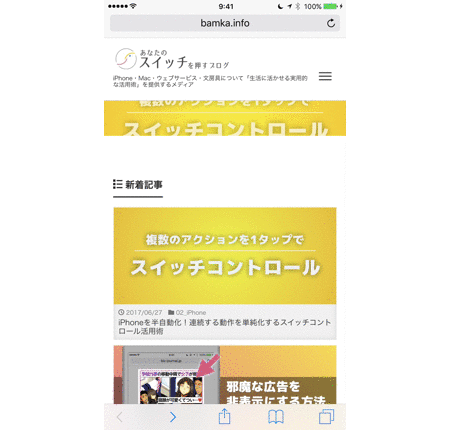
写真アプリでも同じ。タップするとその写真を開きますが、強くグッと押し込めば写真をプレビューできます。
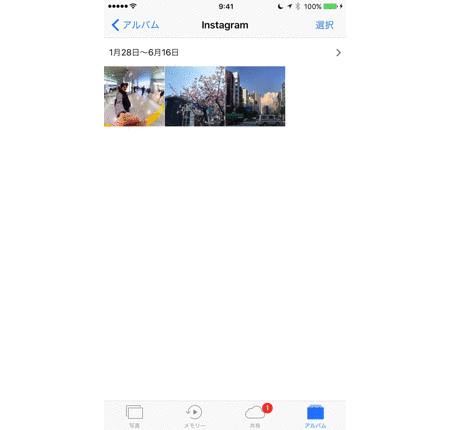
上下・左右にスワイプしてみる
上下・左右にスワイプ、つまりタップした指を離さずそのままスッとスライドさせると、また違う挙動をするものです。
例えば一般的なものは、一覧での左右でのスワイプ。私が愛用しているテキストエディタアプリ「Bear」において、一覧になっている項目を左右にスワイプすると、その項目を
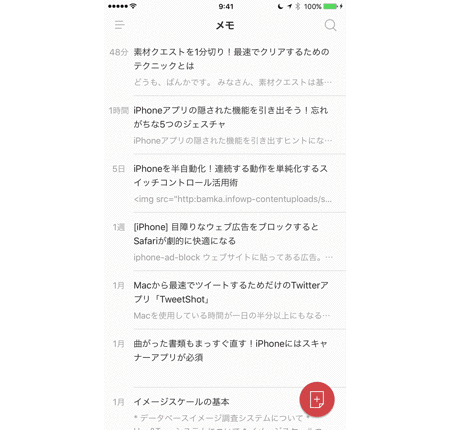
上下にスワイプすることで、画面を閉じられる場合もあります。例えば写真アプリで写真を見ているとき、下にスワイプするだけで一覧に戻ることができます。
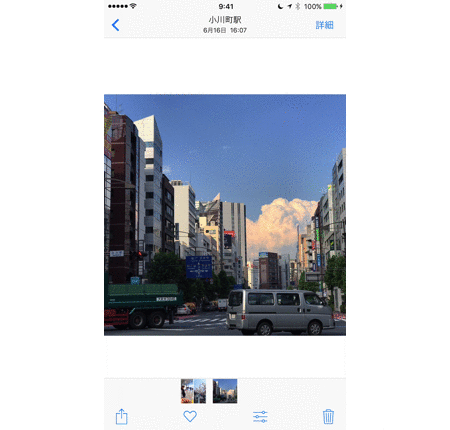
素早く2回タップしてみる
ある画面を素早く二回タップすることで、いつもと違った動きをする場合があります。
例えば私が愛用しているタスク管理ツール「Trello」にて、画面を素早く2回タップしてみます。すると画面全体が一歩引いた感じになり、全体を俯瞰できるようになりました。
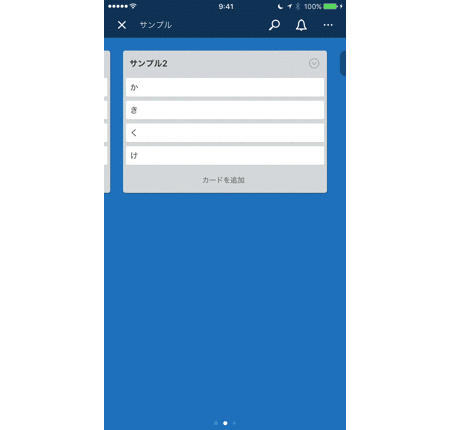
画面を横にしてみる
ジェスチャとはちょっと違うのですが、画面を横にしてみると、また違った世界が広がる場合があります。
例えば電卓アプリ。縦持ちをしているときは、とてもシンプルで限られた機能しかない計算機アプリのように見えます。しかし横にすると使える機能が増え、一転して高機能な電卓に早変わりします。
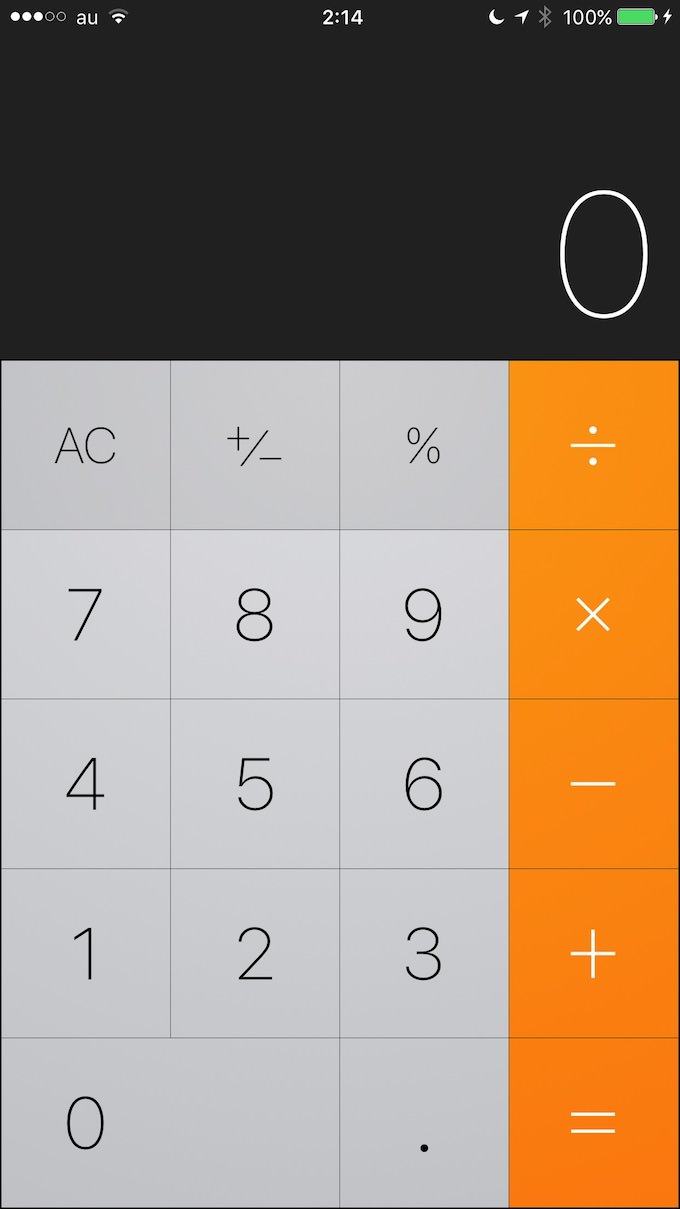
設定アプリでは、画面を横にすることで左にメニューが表示されるようになり、ページの行ったり来たりがしやすくなります。
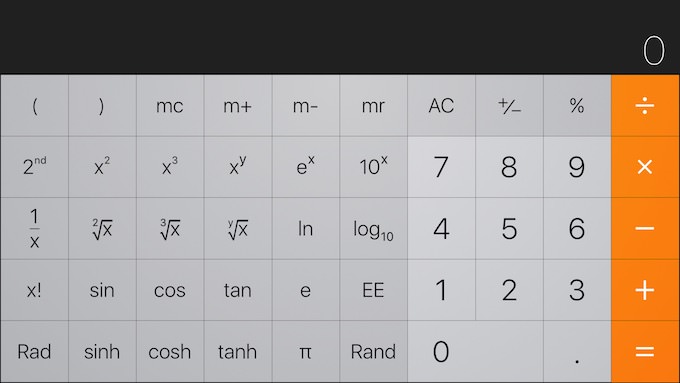
いかがでしたでしょうか。新しいアプリを手に入れたら、これらのジェスチャを試してみてください。「なんだか使いづらいなー」と思っていたアプリが、一転して「なんて神アプリなんだ!」となるかもしれませんよ。
それでは、今日はこのあたりで。

![TimeTree [タイムツリー] :家族やカップルのためのスケジュール共有カレンダー TimeTree [タイムツリー] :家族やカップルのためのスケジュール共有カレンダー](http://is3.mzstatic.com/image/thumb/Purple117/v4/80/b9/f8/80b9f8a8-19d5-d08a-4987-5c2c3bc24640/source/100x100bb.jpg)
